广告
PP信用卡收单,高成功率高点位加微信:taojin118506
__________________________________________________________________________________________________SHOPOEM应用Shopify导入的好处:
无衔接快速导入
您只需要从您的shopify商店选择您要导出的商品集合将它生成一个csv文件,然后点击添加文件,无需多余的操作,系统会自动去识别对应的字段信息
多字段大批量数据
符合更多的业务场景,匹配了多种字段信息,最大程度的优化用户体验,保证所有的商品信息都能一键同步,无需二次编辑的烦恼
自定义编辑
根据业务需求,可直接在导出的文件内编辑,只需将信息填入对应的字段即可
推荐使用场景:
1 一键同步Shopify网站商品
2 大批量商品信息
3 可自定义手动编辑二次添加
注意事项:
1 所有的信息需要匹配正确的字段信息
2 导入文件数据量过大时,耐心等待导入进度
3 导表的规则是新增数据,即若同一个产品重复导入,将导致系统内多次出现同样产品
4 产品导入后,上下架状态与Shopify中的产品状态是同步的,若需导表后均为”下架状态”,请将”Published”表头下的字段值改为”FALSE”
操作教程:
1,阅读Shopify字段导入说明,打开”文件导入”菜单,然后点击【字段说明】查看内容
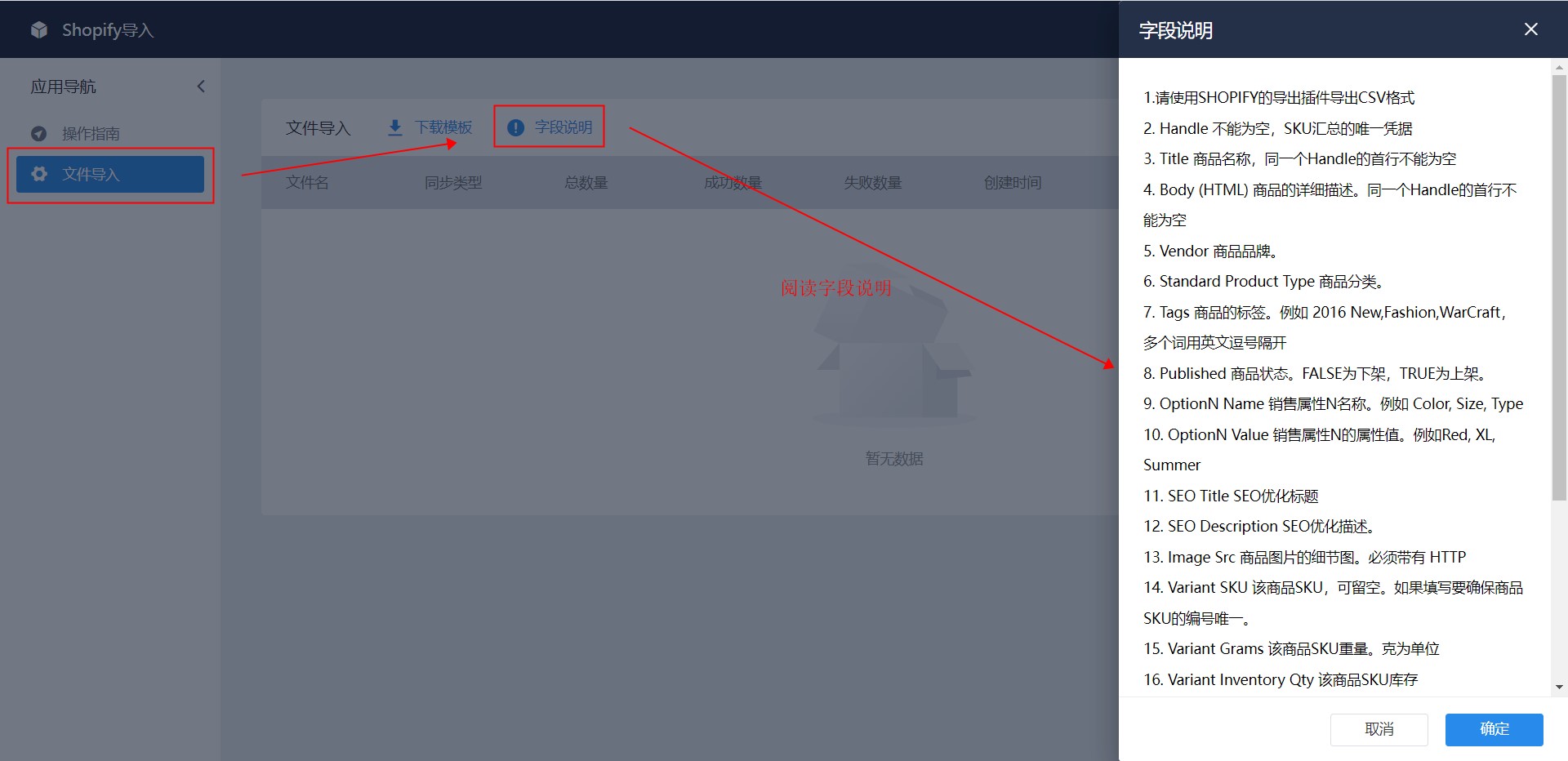
2,登录Shopify的店铺后台,选择要导出的产品,导出CSV格式文件。您可以根据业务需求在已导出文件内进行数据的二次编辑
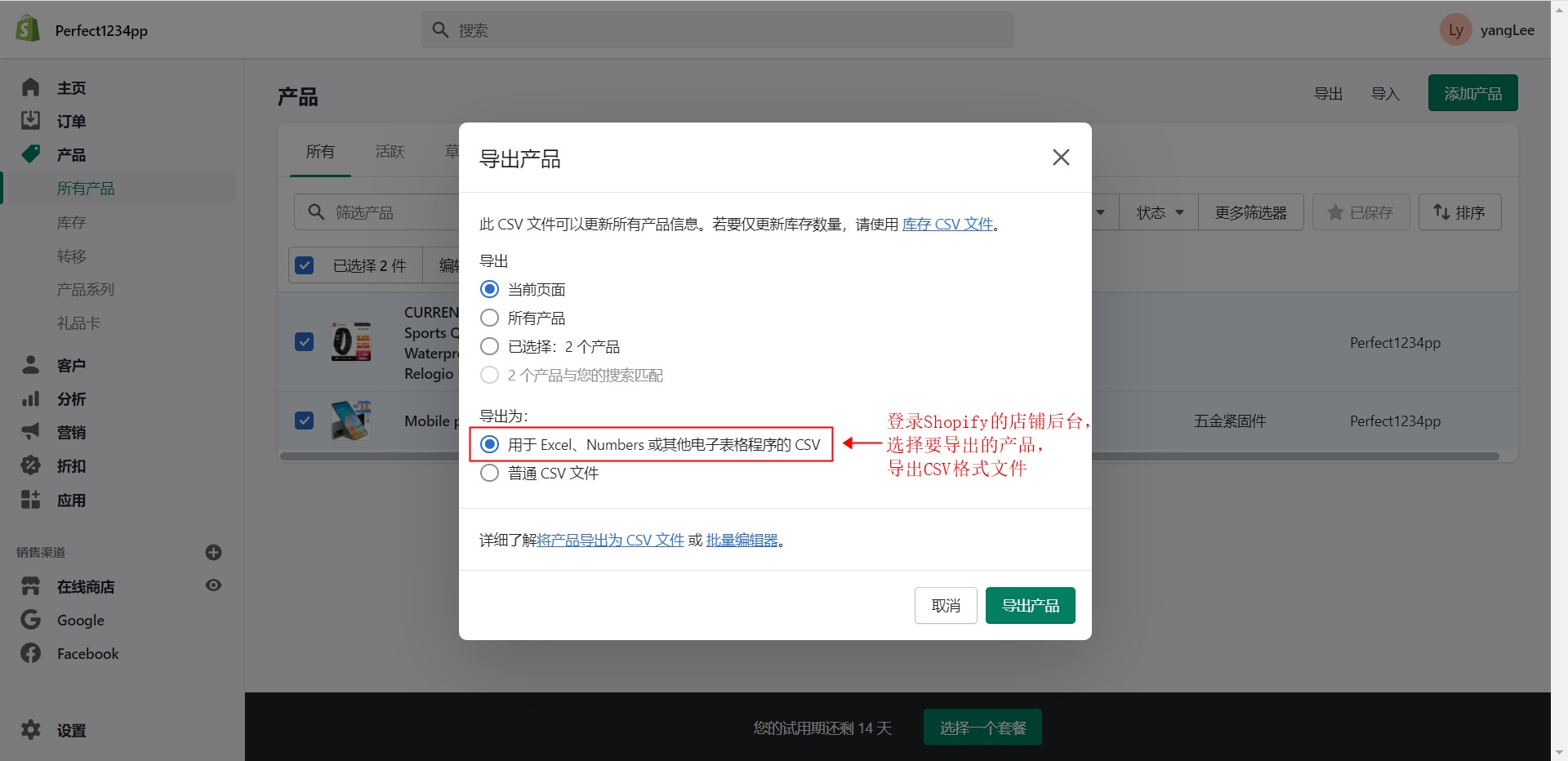
3,您也可以下载应用中所提供的CSV模板,按照格式手工添加/复制Shopify中的产品数据
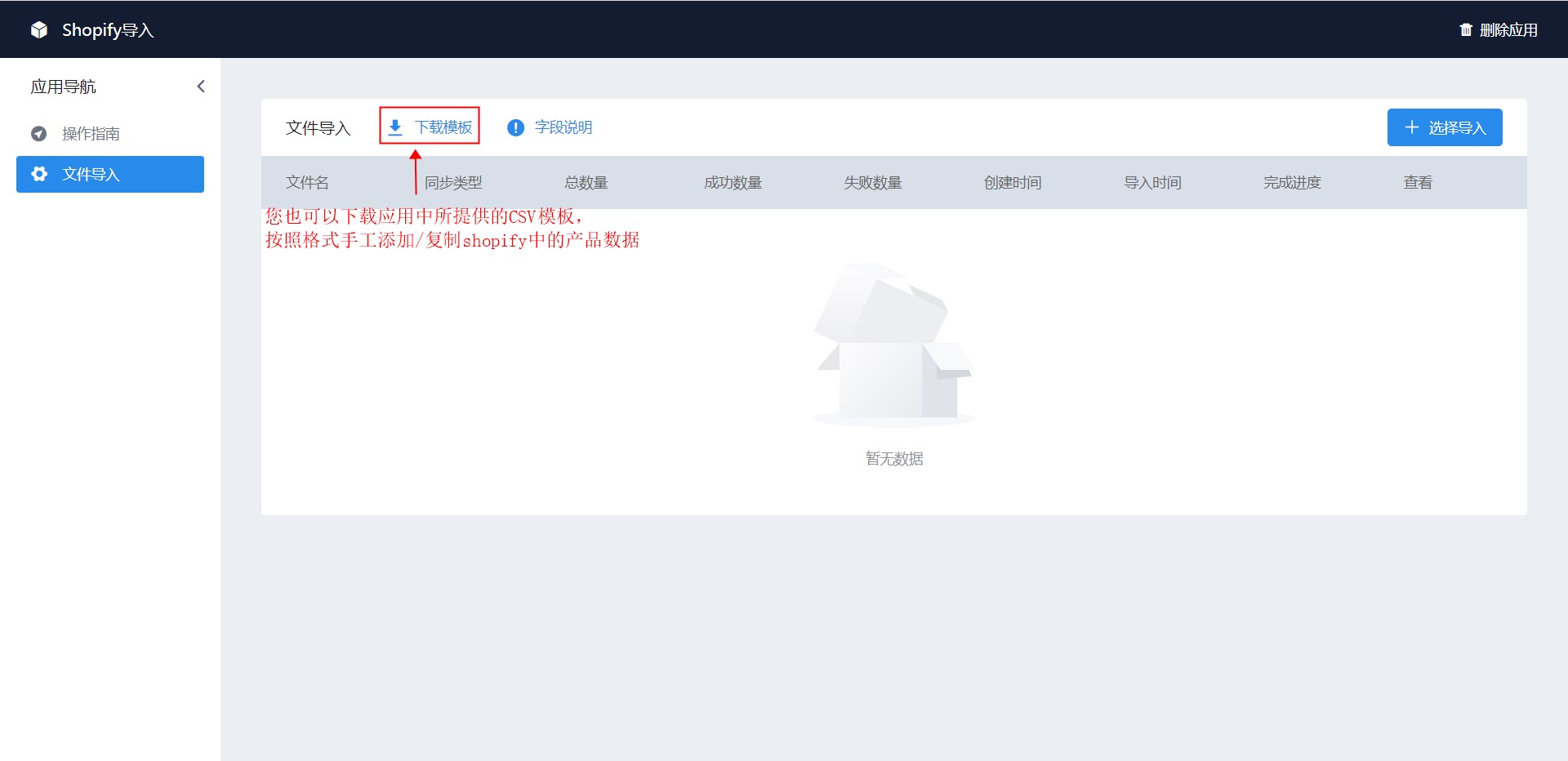
4,点击【选择导入】,选择要导入的商品信息CSV文件
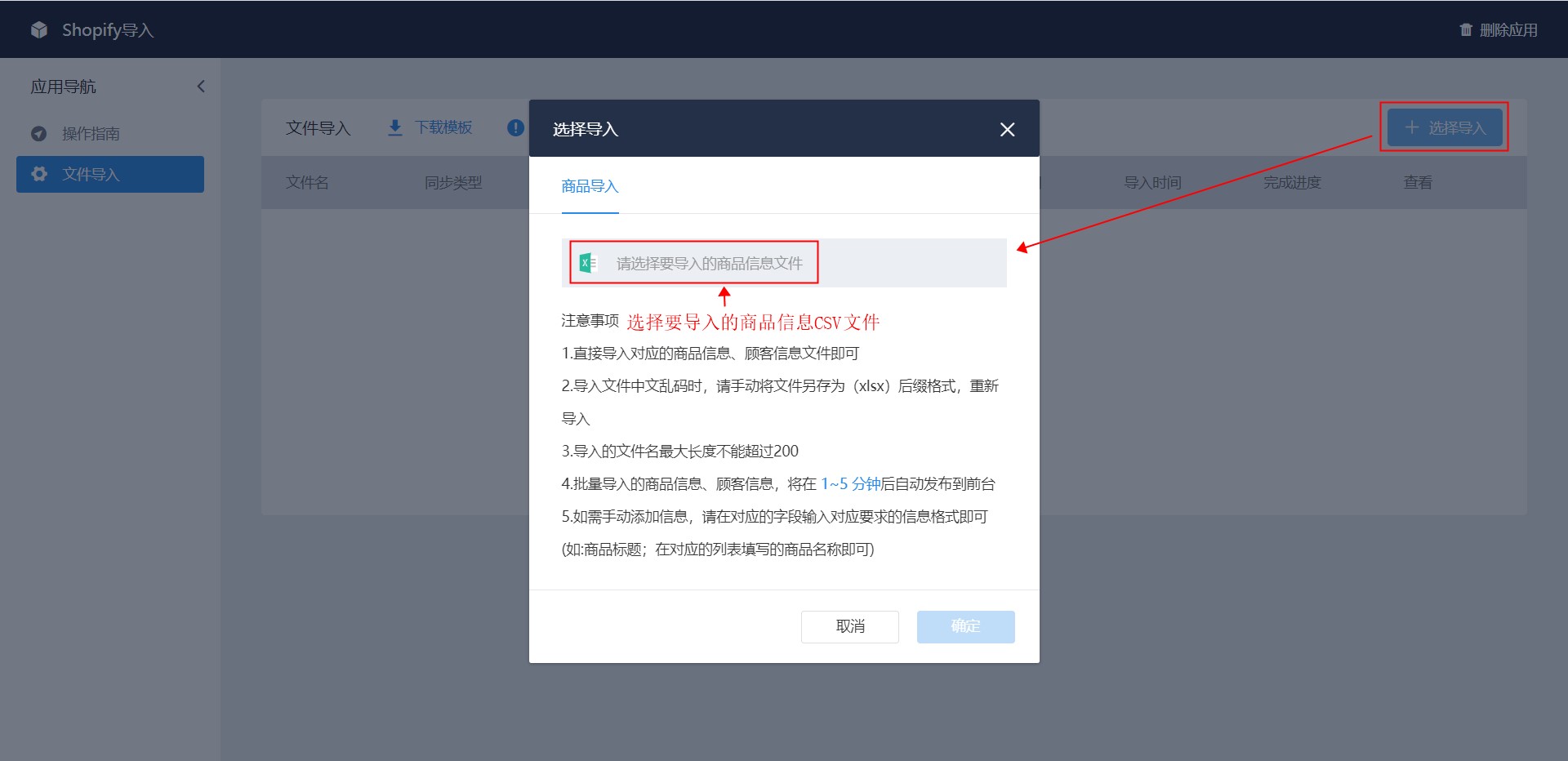
5,点击【确定】,确认文件导入
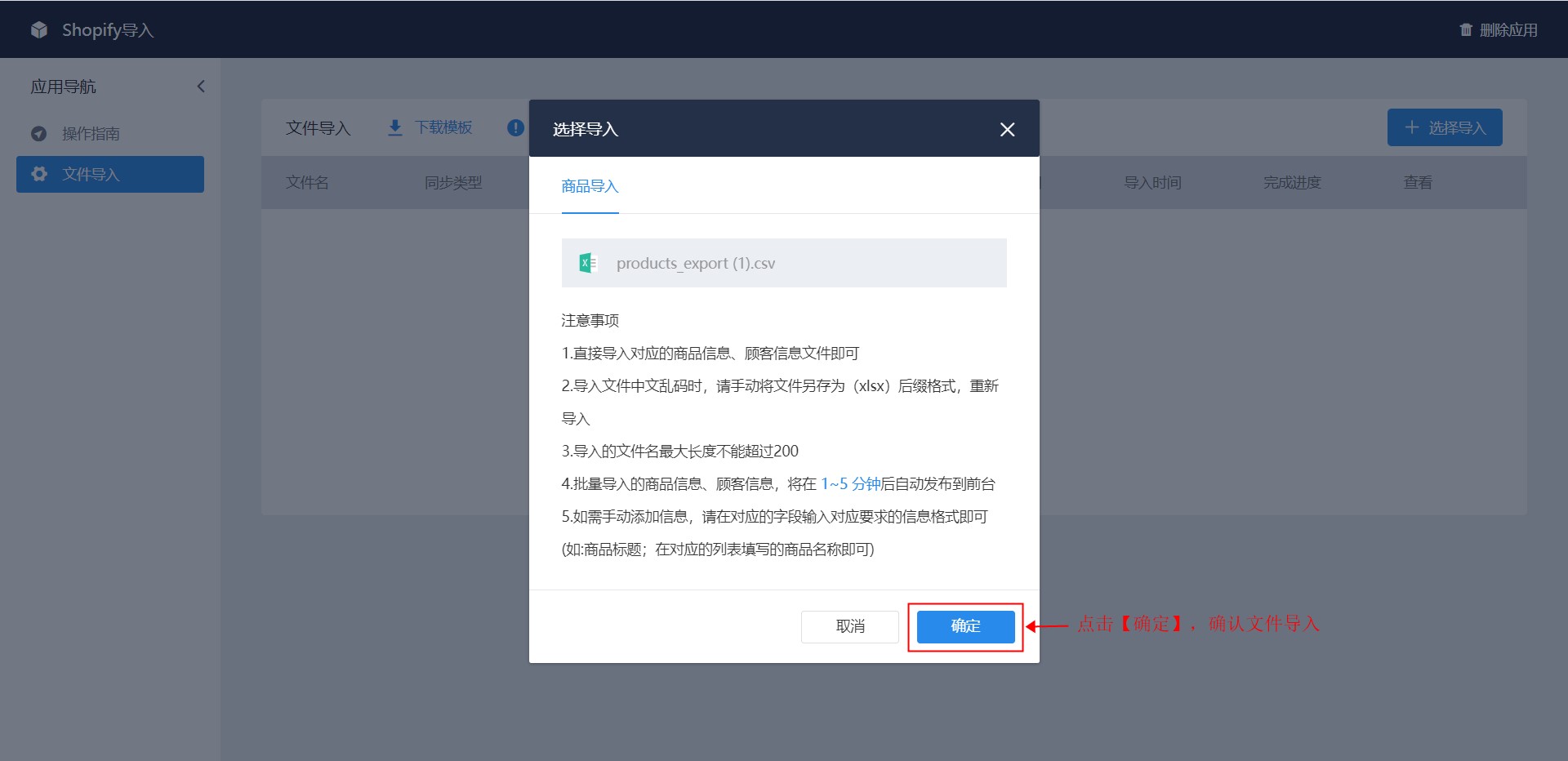
6,您可以在列表中查看表格导入情况。若进度未完成,您可以手动刷新查看最新进度
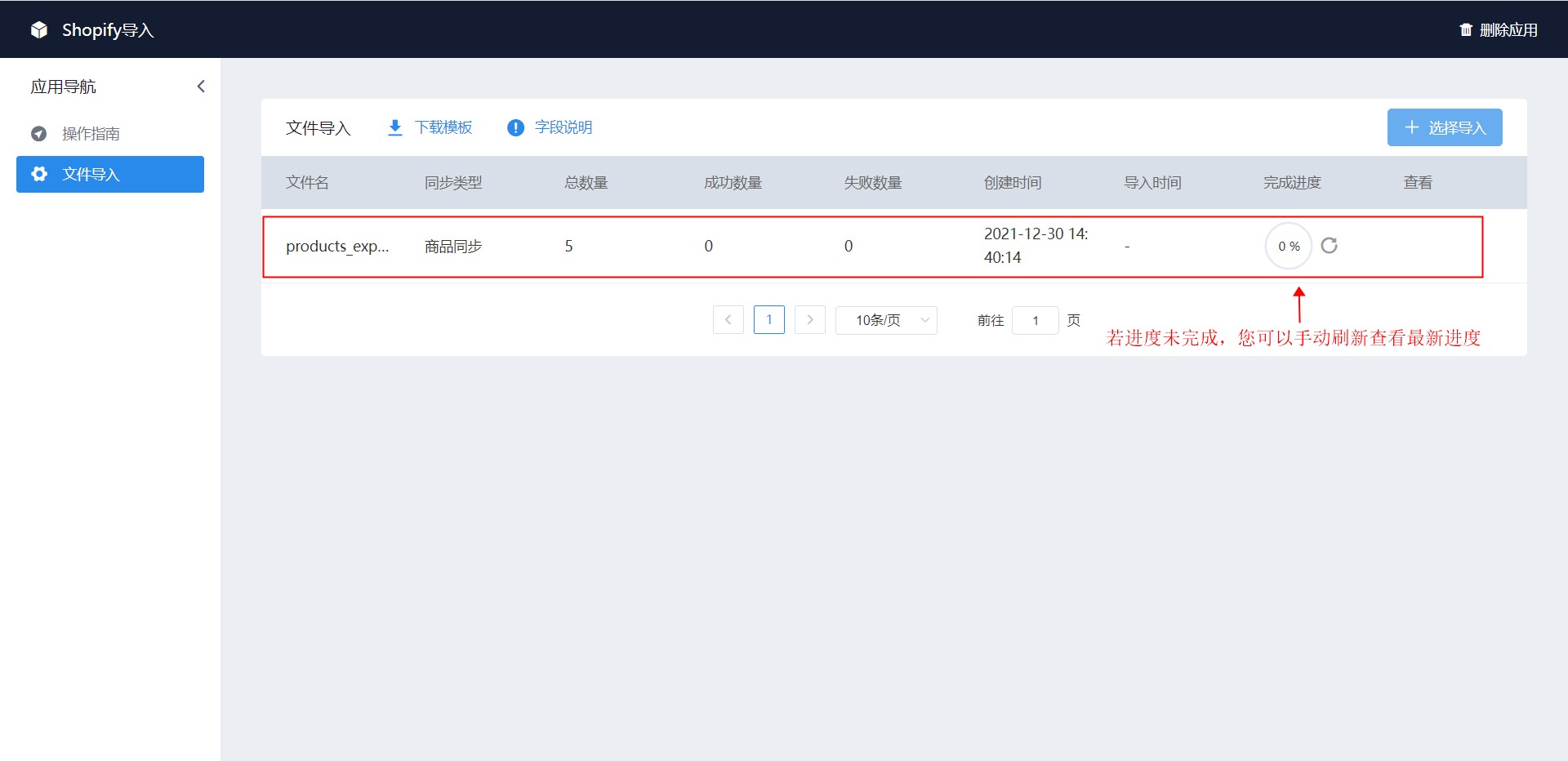
7,若部分数据导入失败,可以点击”错误详情”进行查看
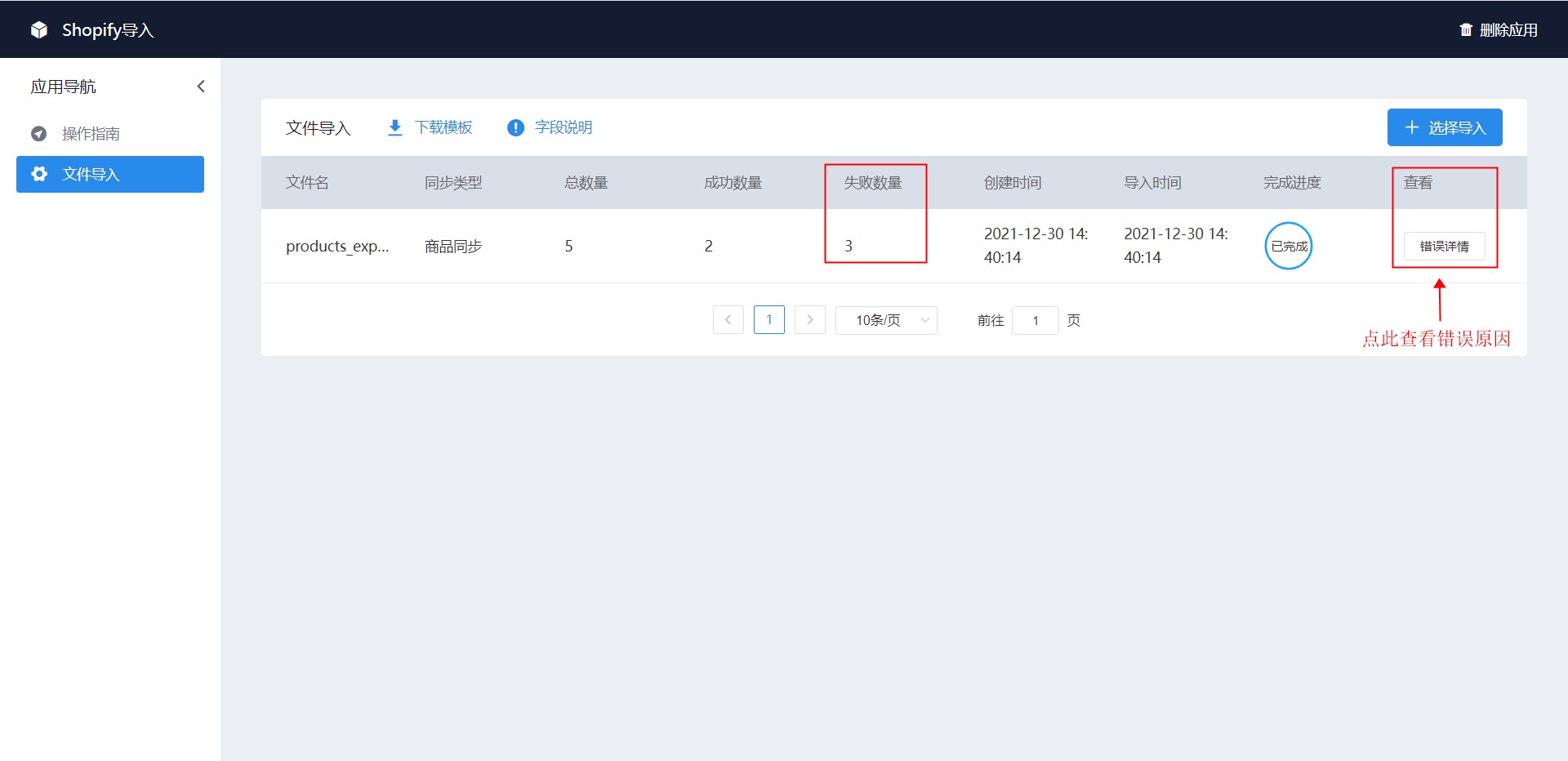
8,您可以将失败数据列出单独新建表格,按错误原因进行修改后,再次导入
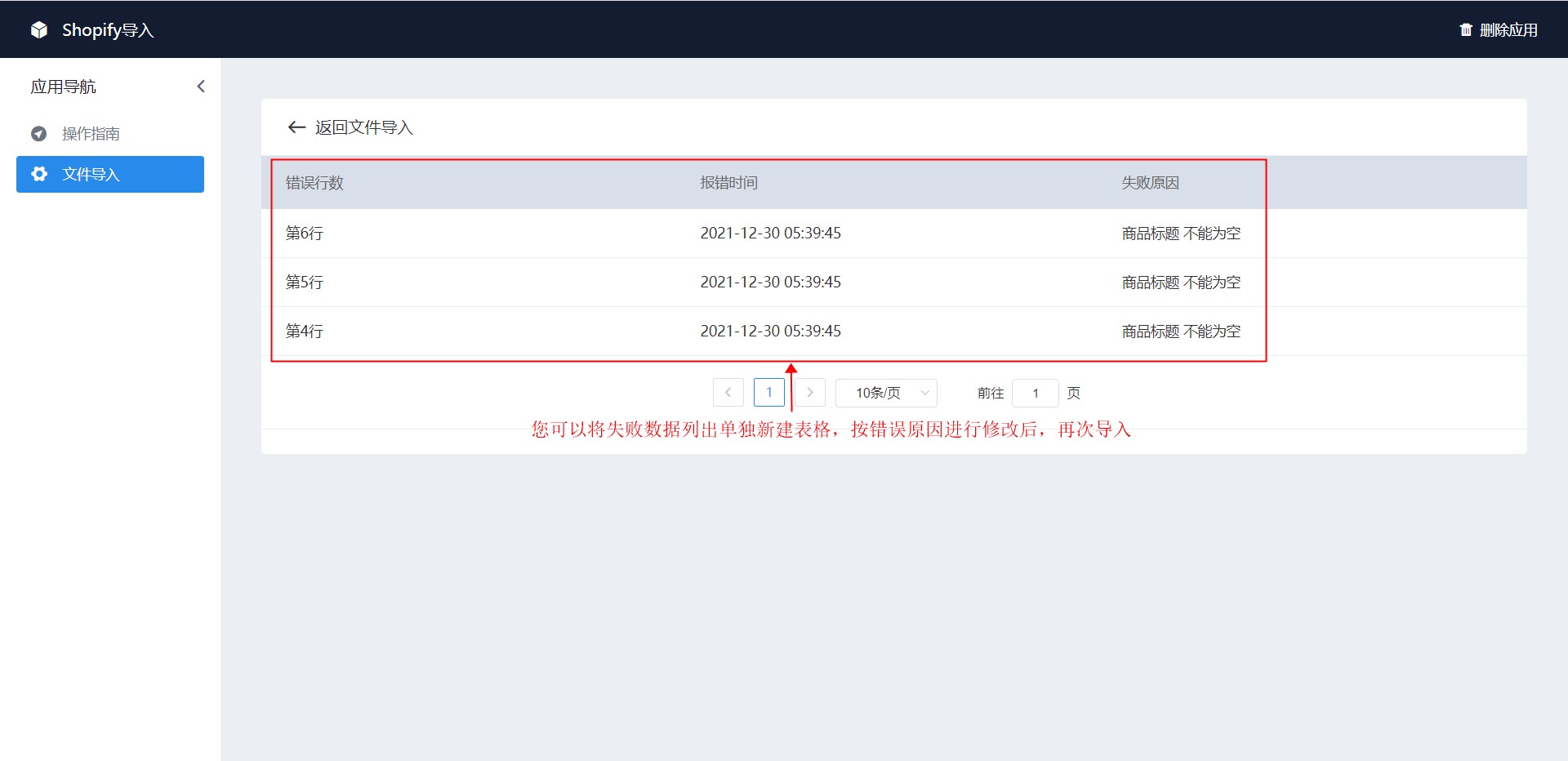
9,商品数据导入成功后,您可以在”商品管理”界面中查看已导入成功的Shopify产品
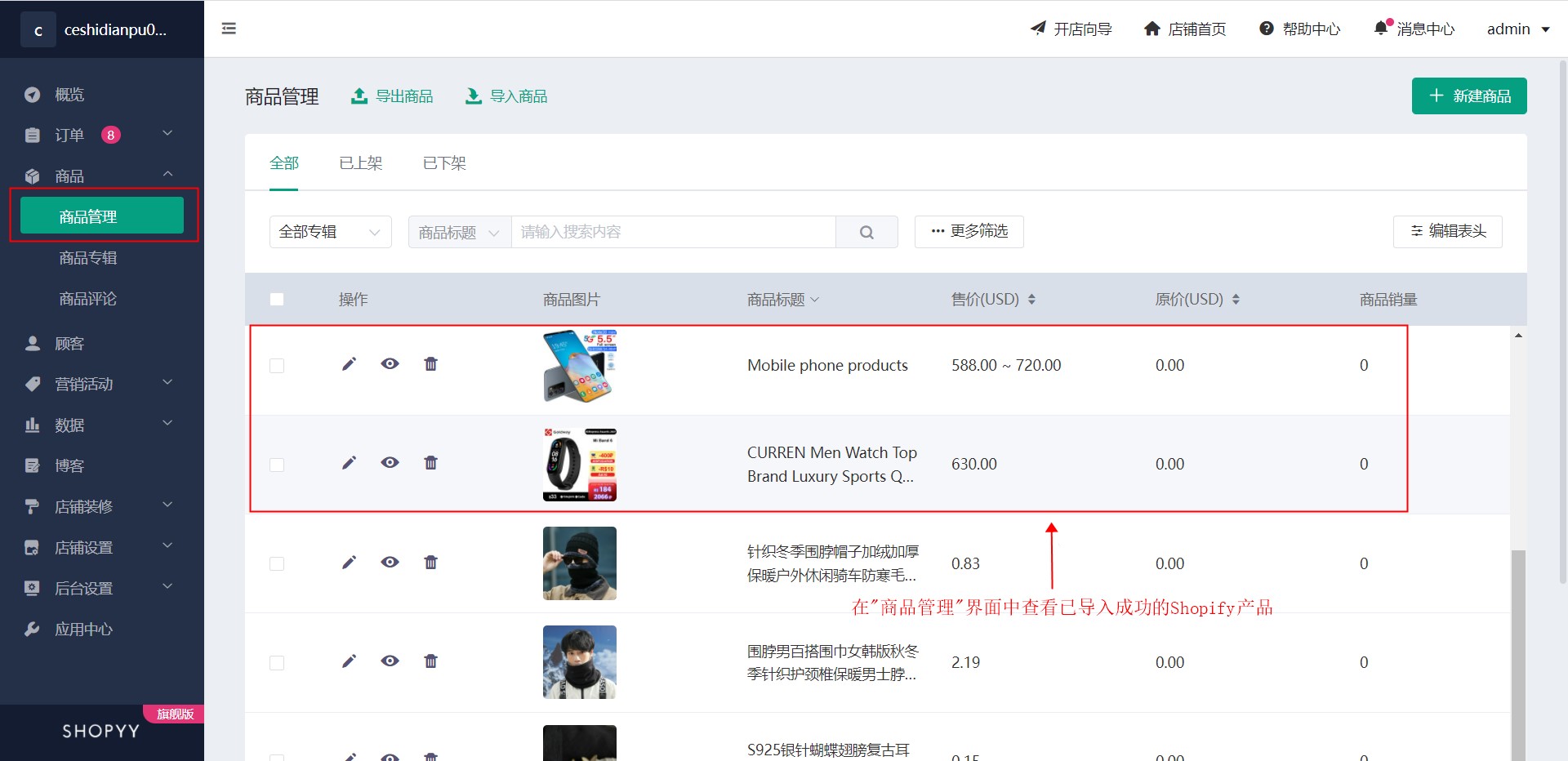
![[SHOPOEM应用]-Shopify导入商品怎么操作?shopify商品导入oemsaas独立站系统-Dion独立站](https://www.lxccx.com/wp-content/uploads/2022/04/d1b586c3a594-300x192.jpg)







![[AB站收款插件]-JHPAY收款轮换系统PP轮收/ST轮换收款系统丨AB站轮换收款-Dion独立站](https://www.lxccx.com/wp-content/uploads/2022/04/56da468b8473-300x193.png)

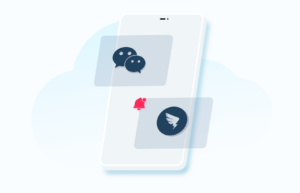

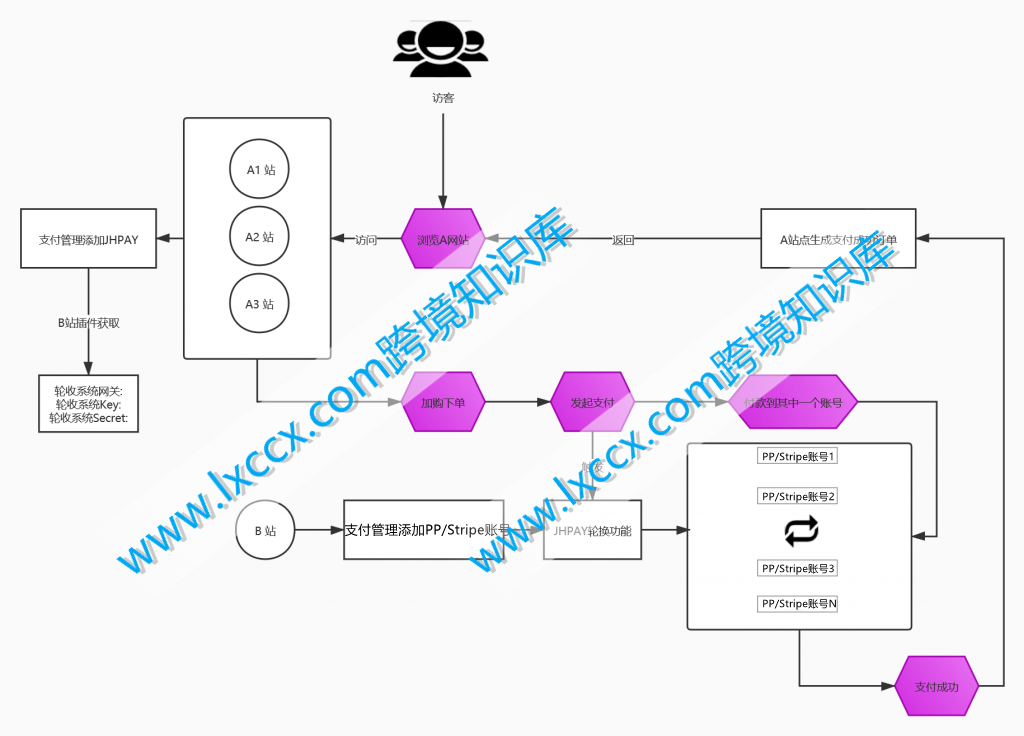





![[AB站收款插件]-JHPAY收款轮换系统-Dion独立站](https://www.lxccx.com/wp-content/uploads/2022/04/56da468b8473-1024x659.png)

![表情[wozuimei]-Dion独立站](https://www.lxccx.com/wp-content/themes/zibll/img/smilies/wozuimei.gif)
![表情[se]-Dion独立站](https://www.lxccx.com/wp-content/themes/zibll/img/smilies/se.gif) 666
666
暂无评论内容